Întrebare
Problemă: Cum se remediază eroarea VCRUNTIME140.dll lipsă pe Windows?
Buna ziua. Recent, nu pot rula Photoshop și Skype din cauza erorii „Programul nu poate porni deoarece VCRUNTIME140.dll lipsește de pe computer”. Nu am auzit niciodată de dosar și nu am nicio idee unde se află. Pot descărca acest fișier de pe internet? Daca da, unde il pun? Mă puteți ajuta, vă rog, deoarece vreau să folosesc din nou aplicațiile menționate. Orice ajutor ar fi apreciat.
Răspuns rezolvat
„VCRUNTIME140.dll lipsește” este o eroare care poate apărea pe computerele Microsoft Windows. De obicei, problema apare după instalarea unei actualizări Windows sau după o instalare nereușită a unui anumit program. Uneori, reinstalarea programului care are nevoie de acest fișier funcționează, dar există și alte motive și soluții pentru această problemă.
DLL este o bibliotecă de linkuri dinamice[1] fișier – funcționează similar cu executabilul, dar este încărcat numai atunci când software-ul care îl folosește are nevoie de el. Prin urmare, atunci când un astfel de fișier este corupt sau nu este prezent, utilizatorii primesc această eroare, rezultând în aplicarea eșecului de pornire.
Informarea pop-up despre fișierul lipsă îi solicită de obicei utilizatorilor să înceapă să caute online linkul de descărcare a fișierului, totuși, nu ar trebui să descărcați acest fișier de pe site-uri web umbrite și, de asemenea, trebuie să știți care versiune este potrivită pentru operarea dvs sistem. În plus, site-urile terților pot fi adesea folosite pentru a găzdui malware în link-urile de descărcare, așa că mai bine stai departe de ele.[2]
În acest articol, vom oferi mai multe remedieri ale erorilor VCRUNTIME140.dll lipsă, astfel încât să puteți rezolva problema fără ajutorul unui tehnician de computer. Rețineți că este important să citiți instrucțiunile și să urmați cu atenție pașii indicați pentru a adăuga versiunea corectă a fișierului .dll la sistemul de operare Windows pentru a remedia fișierul nu a fost găsită problema.
Apropo de originile fișierului lipsă, trebuie să spunem că dll-ul în cauză este un fișier folosit de Visual C++ Redistributable pentru Visual Studio 2015-2019[3]. Pachetul de fișiere C++ este instalat de software-ul care îl necesită, iar fișierele separate C ++ sunt în continuare responsabile pentru execuția componentelor software de rulare.
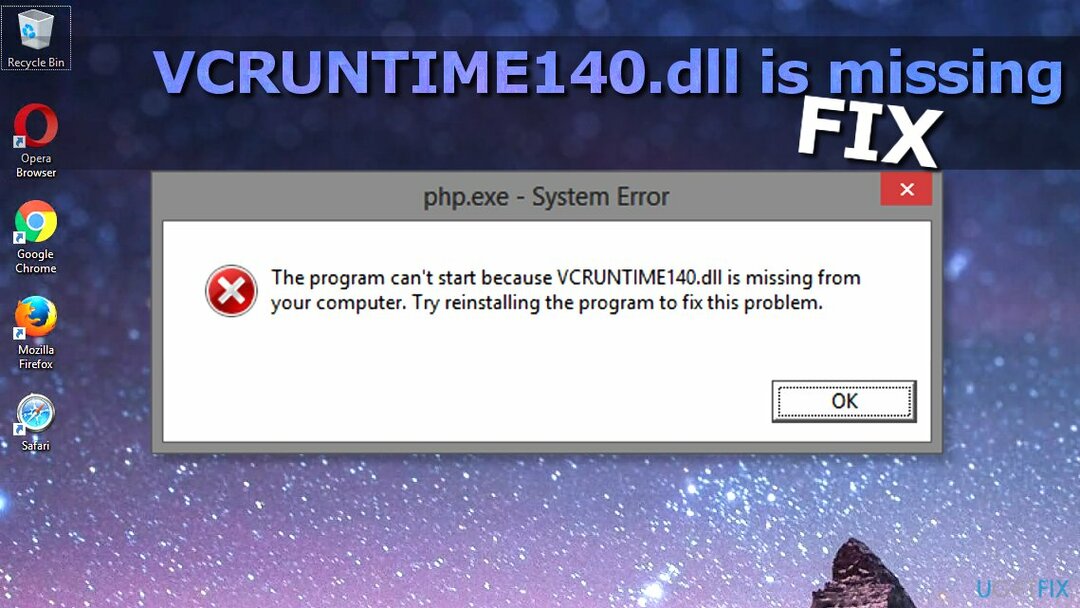
Prin urmare, dacă oricare dintre componentele pachetului C++ este eliminat accidental, este corupt sau nu funcționează, este posibil ca programele care necesită C++ să nu răspundă și să eșueze cu următoarea eroare:
Programul nu poate porni deoarece VCRUNTIME140.dll lipsește de pe computer.
Încercați să reinstalați programul pentru a remedia această problemă.
Cauze comune ale erorii de lipsă a fișierului Dll
Pentru a repara sistemul deteriorat, trebuie să achiziționați versiunea licențiată a Reimaginează Reimaginează.
- Mulți oameni se confruntă cu eroarea fișierului dll lipsă pe Adobe Creative Cloud. Potrivit tehnicienilor Adobe, problema poate apărea din cauza migrării Adobe Creative Cloud de la runtime Microsoft la Visual C++. Această modificare a fost inițiată pentru a se asigura că software-ul utilizează timpii de execuție acceptați de Microsoft.
- Marea majoritate a plângerilor provin de la oameni care spun că au probleme cu fișierele dll Kodi. Mesajul de eroare menționat mai sus apare la pornirea Kodi și se pare că reinstalarea software-ului gratuit media player nu rezolvă problema.
- Problema poate apărea atunci când sistemul este infectat cu malware. Aparatul este corupt sau deteriorat. De asemenea, o astfel de deteriorare a fișierelor poate apărea atunci când o anumită aplicație este ștearsă. Componentele necesare lipsesc cauzează necesitatea descărcarii fișierului.
- În cele din urmă, unii utilizatori și-au exprimat plângeri cu privire la lipsă MVCR110.DLL și fișierele VCRUNTIME140.DLL care nu vor permite software-ului WAMP să funcționeze. Fișierul lipsește. Problema poate fi rezolvată folosind instrucțiunile de mai jos.
Cum să remediați eroarea VCRuntime140.dll lipsă și să rulați orice program doriți
Pentru a repara sistemul deteriorat, trebuie să achiziționați versiunea licențiată a Reimaginează Reimaginează.
Primul lucru pe care ar trebui să-l faceți când încercați să rezolvați problema este să reinstalați Visual C ++ de pe site-ul oficial Microsoft. Dacă, totuși, problema persistă, ar trebui să încercați fie să utilizați un site web de încredere pentru a descărca fișierul lipsă, fie să îl copiați de pe alt computer.
Dacă această remediere nu vă ajută să scăpați de problemă, vă sugerăm să verificați sistemul pentru malware[4], instalați cele mai recente actualizări Windows și verificați dacă sistemul dvs. de operare nu are fișiere corupte. Cea mai simplă modalitate de a verifica dacă fișierele sunt deteriorate este rularea unui instrument specific de reparare. De asemenea, puteți încerca să reinstalați aplicația care provoacă eroarea și să vedeți dacă asta vă ajută.
1. Rulați un instrument de reparare a computerului
Pentru a repara sistemul deteriorat, trebuie să achiziționați versiunea licențiată a Reimaginează Reimaginează.
Fișierele DLL deteriorate pot fi rezultatul instalării și reinstalării programelor în mod constant. Unele fișiere sunt suprascrise de câteva ori și sunt corupte astfel. Acest lucru cauzează probleme cu acele aplicații particulare atunci când programele au nevoie de versiuni mai vechi ale DLL pentru a rula. dar este suprascris cu versiunea mai nouă. Programul începe să arate erori și defecțiuni sau chiar blocare, așa că nu puteți rula aplicațiile dorite.
Instrumente ca ReimagineazăMacina de spalat rufe X9 poate înlocui fișierele DLL lipsă sau corupte cu altele proaspete, curăța și actualiza astfel de date pentru a remedia problemele. Acest program de reparare a PC-ului poate înlocui fișierele DLL și a remediat dll-ul este o eroare lipsă pe mașinile Windows. Diverse fișiere vă pot cauza probleme fără să știți măcar despre problemă. Scanarea corectă a sistemului poate indica deteriorarea sau lipsa datelor și le poate repara, astfel încât Windows să ruleze așa cum trebuie. Există diverse probleme dll de care oamenii se plâng în mod constant: Api-ms-win-crt-runtime-l1-1-0.dll, WDSUTIL.dll, XPSSVCS.DLL .
2. Reînregistrați fișierul DLL
Pentru a repara sistemul deteriorat, trebuie să achiziționați versiunea licențiată a Reimaginează Reimaginează.
Comanda Regsvr32 din Linia de comandă (Admin) vă poate ajuta să remediați eroarea. Pentru asta, urmați acești pași:
- Tastați cmd sau Prompt de comandă în caseta de căutare
- Faceți clic dreapta pe rezultatele căutării și selectați Rulat ca administrator
- La anulați înregistrarea fișierul, tastați următoarele și apăsați introduce
regsvr32 /u VCRUNTIME140.dll
- La reînregistrați fișierul, tastați următoarele și apăsați introduce
regsvr32 VCRUNTIME140.dll
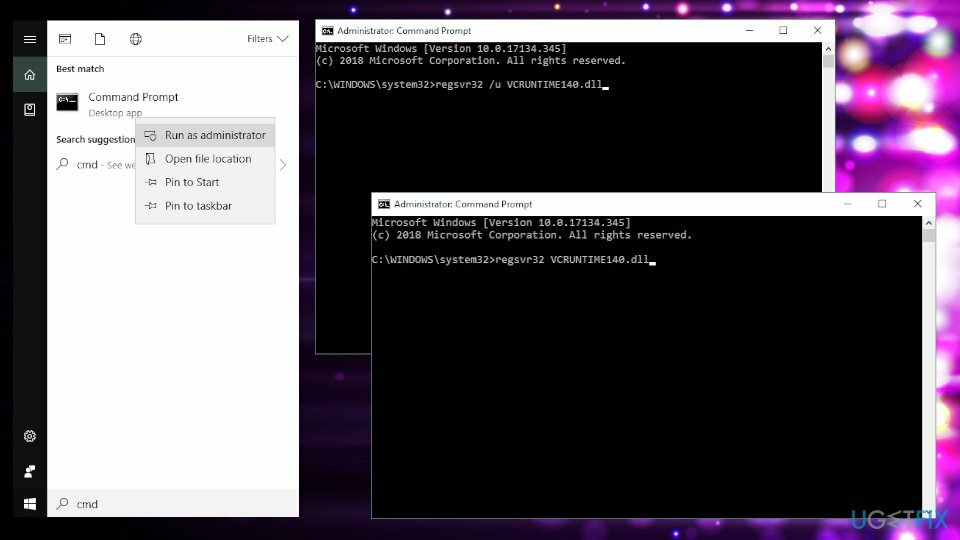
3. Reinstalați cel mai recent Visual C++ Redistributable pentru Visual Studio 2015
Pentru a repara sistemul deteriorat, trebuie să achiziționați versiunea licențiată a Reimaginează Reimaginează.
Specialiștii IT recomandă reinstalarea Visual C++ Redistributable pentru Visual Studio 2015 pentru a remedia eroarea fișierului lipsă. Este important să urmați instrucțiunile oficiale Microsoft și să instalați corect fișierele lipsă, în caz contrar, va trebui să te lupți cu fiecare program corupt separat, ceea ce clar nu vrei a se intampla.
Deși este posibil să găsiți diverse surse de descărcare pentru acest software, vă recomandăm insistent să îl descărcați de pe site-ul oficial Microsoft. Iată ce trebuie să faci:
- obține Microsoft Visual C++ redistribuibil de pe site-ul oficial Microsoft. Faceți clic pe butonul de descărcare.
- Veți fi direcționat către o pagină care vă va cere să alegeți descărcarea dorită. Vor fi două fișiere: vc_redist.x64.exe și vc_redist.x86.exe. Dacă utilizați Windows pe 32 de biți, puteți scăpa doar instalând fișierul x86. Dacă rulați Windows pe 64 de biți, ar trebui să le instalați pe amândouă.
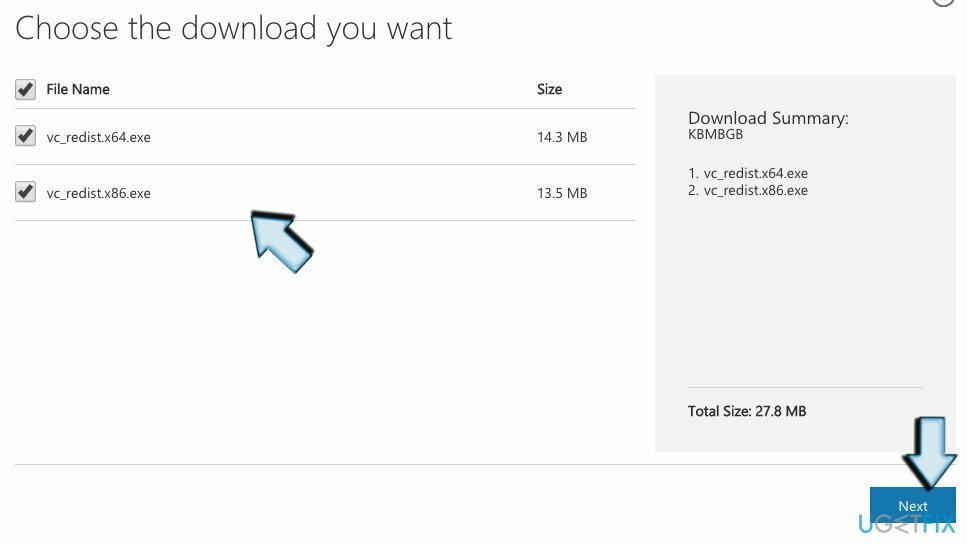
- Deschideți fișierul (ar trebui să vedeți numele acestuia în partea de jos a ferestrei browserului). Vi se va cere să citiți Termenii licenței software Microsoft și să fiți de acord cu aceștia pentru a instala software-ul lipsă. Bifați pe „Sunt de acord cu termenii și condițiile licenței” și selectați Instalare.
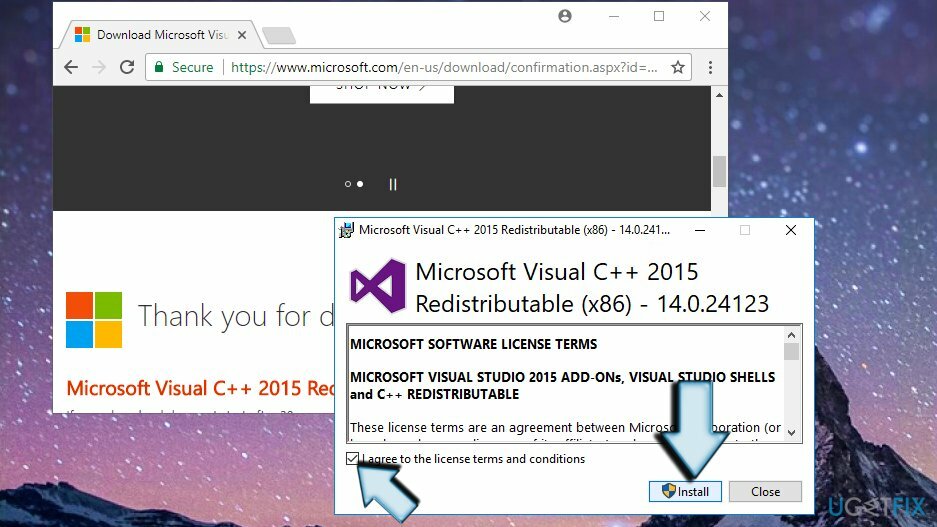
- Acest lucru ar trebui să rezolve problema pe care o întâmpinați și diverse programe nu ar trebui să vă mai arate eroarea descrisă niciodată.
4. Reparați Microsoft Visual C++ 2015 Redistributable
Pentru a repara sistemul deteriorat, trebuie să achiziționați versiunea licențiată a Reimaginează Reimaginează.
- Faceți clic dreapta pe pictograma meniului de pornire Windows și selectați Panou de control. De asemenea, puteți găsi același program deschizând Căutare și tastând „control” în bara de căutare.
- Deschis Programe și caracteristici sau Adăugați/Eliminați programe în funcție de tipul de sistem de operare pe care îl utilizați.
- Găsiți Microsoft Visual C++ 2015 Redistributable ) (x64) – [numărul versiunii] și faceți clic Schimbare.
- Când apare programul de dezinstalare, NU faceți clic pe „Dezinstalare”. În loc de asta, selectați Reparație.
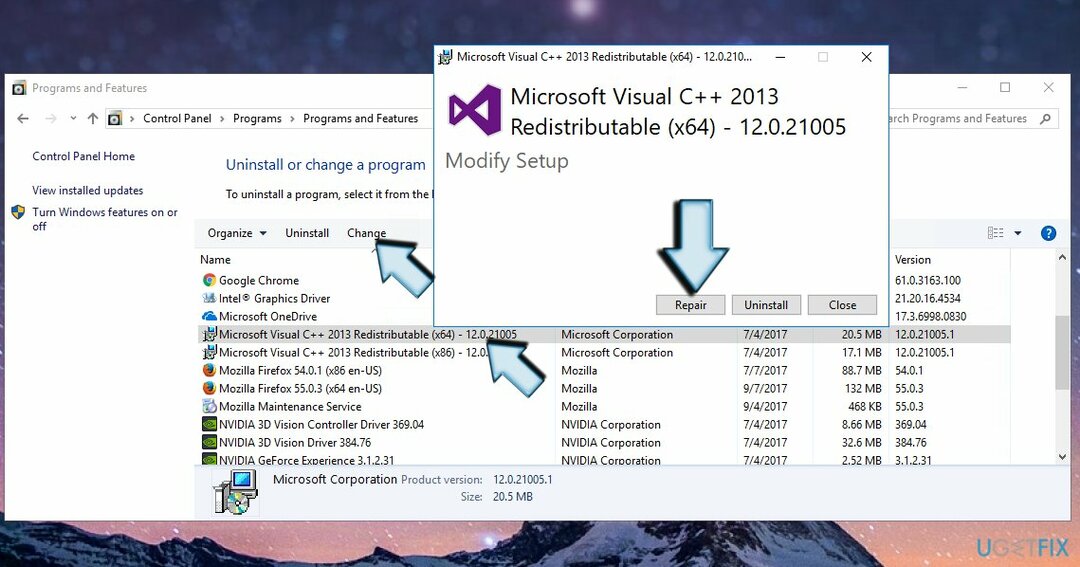
- În cele din urmă, reporniți sistemul.
5. Rulați System File Checker
Pentru a repara sistemul deteriorat, trebuie să achiziționați versiunea licențiată a Reimaginează Reimaginează.
Alerga Verificator de fișiere de sistem[5] pentru a vedea dacă sistemul nu conține fișiere corupte/învechite/deteriorate.
- Utilizați căutarea din Windows pentru a găsi Prompt de comandă.
- Faceți clic dreapta pe el și selectați Rulat ca administrator.
- Apoi, tastați sfc/scannow comanda. presa introduce să-l execute.
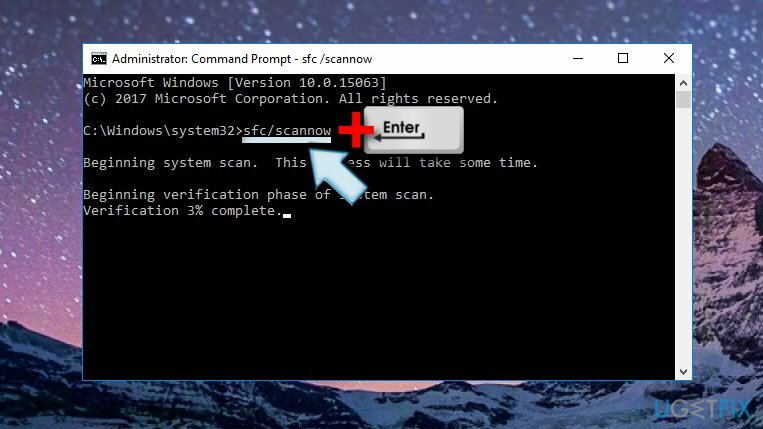
IMPORTANT: este posibil să găsiți oferte pentru a instala separat fișierul dll. Cu toate acestea, nu vă lăsați să îl descărcați! Hackerii deghizează adesea programele rău intenționate sub fișiere .dll. Prin urmare, de îndată ce încercați să executați fișierul necesar, s-ar putea să ajungeți la o infecție cu malware.
6. Reinstalați programul care nu poate fi lansat
Pentru a repara sistemul deteriorat, trebuie să achiziționați versiunea licențiată a Reimaginează Reimaginează.
De exemplu, dacă Skype sau Skyrim a fost afectat și apare eroarea DLL lipsă, dezinstalați-l din Panoul de control și apoi descărcați cea mai recentă versiune de pe site-ul oficial. De asemenea, puteți face trucul de „reparare” folosind aceeași tehnică descrisă în metodele de mai sus.
7. Instalați actualizări Windows
Pentru a repara sistemul deteriorat, trebuie să achiziționați versiunea licențiată a Reimaginează Reimaginează.
- Deschide Setări aplicație și accesați Actualizare și securitate.
- Clic Verifică pentru actualizări și așteptați finalizarea căutării.
- Instalați cea mai recentă versiune pentru a remedia eventualele erori ale sistemului de operare.
8. Resetați Windows
Pentru a repara sistemul deteriorat, trebuie să achiziționați versiunea licențiată a Reimaginează Reimaginează.
Dacă niciunul dintre pașii de mai sus nu a ajutat, puteți încerca să resetați Windows. Este posibil să trebuiască să reporniți programele, dar acest proces vă va păstra intacte fișierele personale.
- Mergi la Aplicația Setări din nou
- Selectați Actualizare și securitate și du-te la Recuperare
- În vârf, sub Resetați acest computer secțiune, faceți clic Incepe
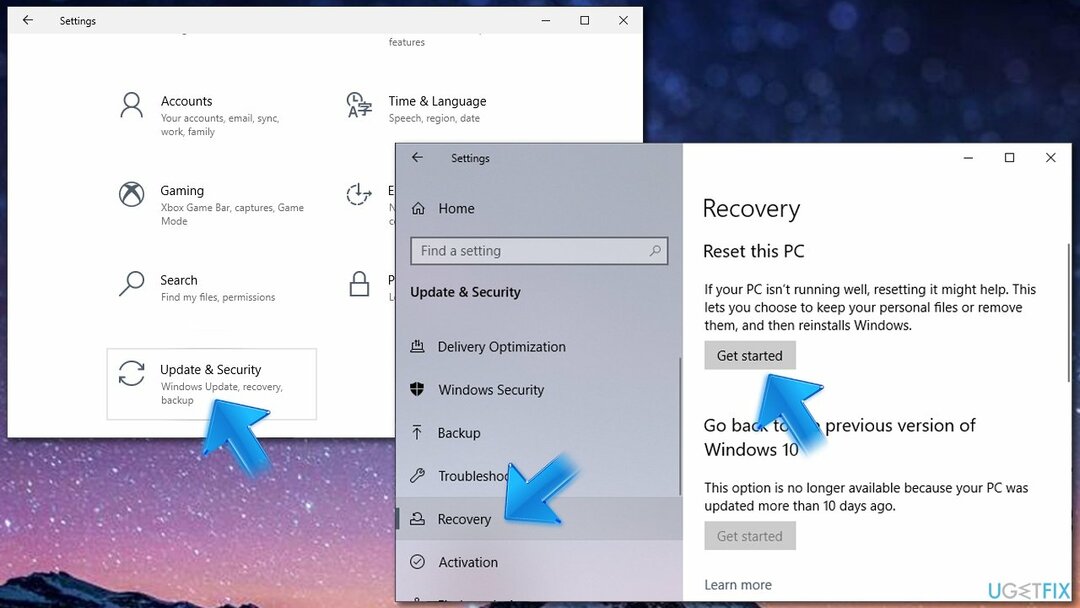
- Selectați Pastreaza-mi fisierele și alege Descărcare în cloud
- Continuați cu instrucțiunile și repornire computerul dvs.
Consultați ghidul nostru video
Pentru a repara sistemul deteriorat, trebuie să achiziționați versiunea licențiată a Reimaginează Reimaginează.
Puteți vedea pașii într-un format video, astfel încât instrucțiunile sunt mai ușor de urmat
Reparați automat erorile
Echipa ugetfix.com încearcă să facă tot posibilul pentru a ajuta utilizatorii să găsească cele mai bune soluții pentru eliminarea erorilor lor. Dacă nu doriți să vă luptați cu tehnicile de reparații manuale, vă rugăm să utilizați software-ul automat. Toate produsele recomandate au fost testate și aprobate de profesioniștii noștri. Instrumentele pe care le puteți utiliza pentru a remedia eroarea sunt enumerate mai jos:
Oferi
fa-o acum!
Descărcați FixFericire
Garanție
fa-o acum!
Descărcați FixFericire
Garanție
Dacă nu ați reușit să remediați eroarea utilizând Reimage, contactați echipa noastră de asistență pentru ajutor. Vă rugăm să ne comunicați toate detaliile pe care credeți că ar trebui să le cunoaștem despre problema dvs.
Acest proces de reparare patentat folosește o bază de date de 25 de milioane de componente care pot înlocui orice fișier deteriorat sau lipsă de pe computerul utilizatorului.
Pentru a repara sistemul deteriorat, trebuie să achiziționați versiunea licențiată a Reimaginează instrument de eliminare a programelor malware.

Un VPN este crucial atunci când vine vorba de confidențialitatea utilizatorului. Trackerele online, cum ar fi cookie-urile, pot fi utilizate nu numai de platformele de socializare și alte site-uri web, ci și de furnizorul dvs. de servicii de internet și de guvern. Chiar dacă aplicați cele mai sigure setări prin intermediul browserului dvs. web, puteți fi urmărit prin intermediul aplicațiilor care sunt conectate la internet. În plus, browserele axate pe confidențialitate, cum ar fi Tor, nu sunt o alegere optimă din cauza vitezei de conectare reduse. Cea mai bună soluție pentru confidențialitatea ta este Acces privat la internet – fii anonim și sigur online.
Software-ul de recuperare a datelor este una dintre opțiunile care v-ar putea ajuta recuperați fișierele dvs. Odată ce ștergeți un fișier, acesta nu dispare în aer – rămâne în sistem atâta timp cât nu sunt scrise date noi deasupra acestuia. Data Recovery Pro este un software de recuperare care caută copii de lucru ale fișierelor șterse de pe hard disk. Prin utilizarea instrumentului, puteți preveni pierderea documentelor valoroase, a lucrărilor școlare, a fotografiilor personale și a altor fișiere esențiale.